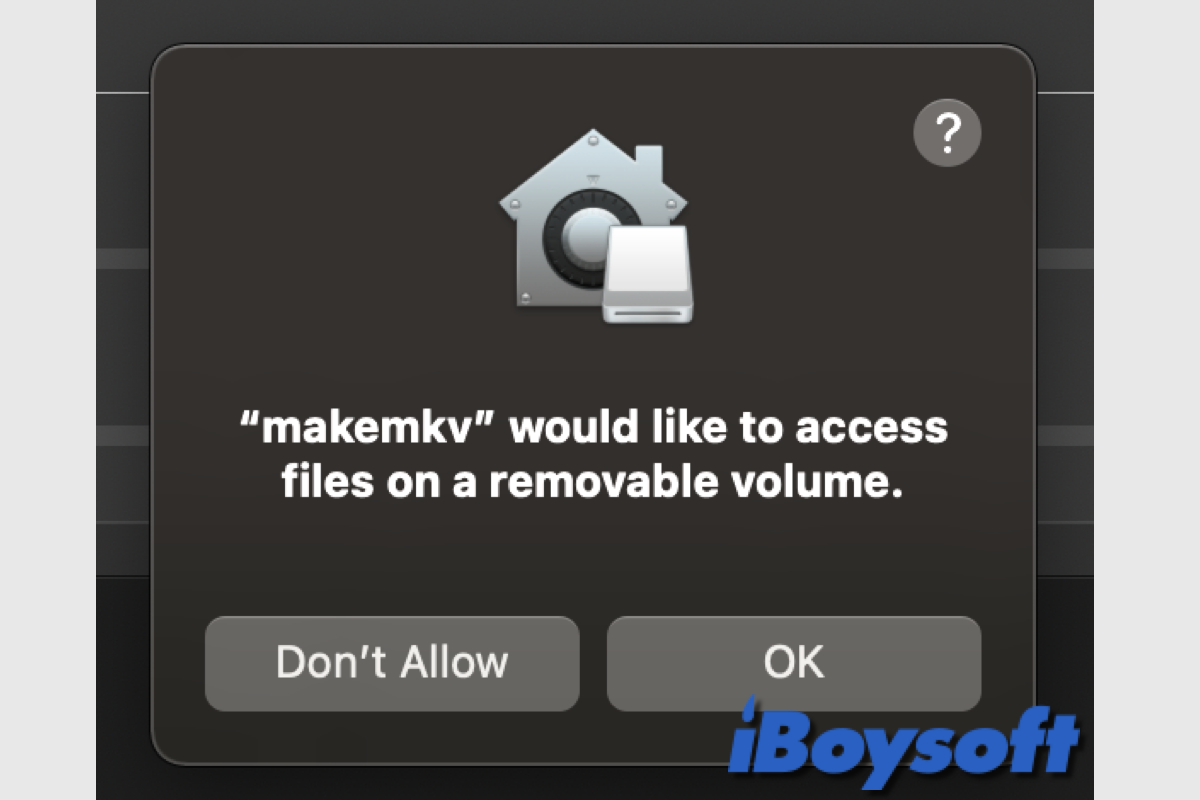Os usuários de computador comumente conectam o disco rígido externo aos seus Macs/PCs para transferir arquivos, criar backups para dispositivos e até mesmo inicializar o Mac a partir de um USB quando o MacBook não liga. No entanto, você pode encontrar problemas ao usar um disco rígido externo em um Mac.
Alguns usuários recebem a mensagem "(nome do aplicativo) gostaria de acessar arquivos em um volume removível no Mac" no macOS Sonoma/Ventura/Monterey ao abrir determinados aplicativos para acessar as unidades externas inseridas, e existem duas opções: OK e Não permitir. Você só pode continuar a operação após ignorar a mensagem. Continue lendo para conhecer as soluções.
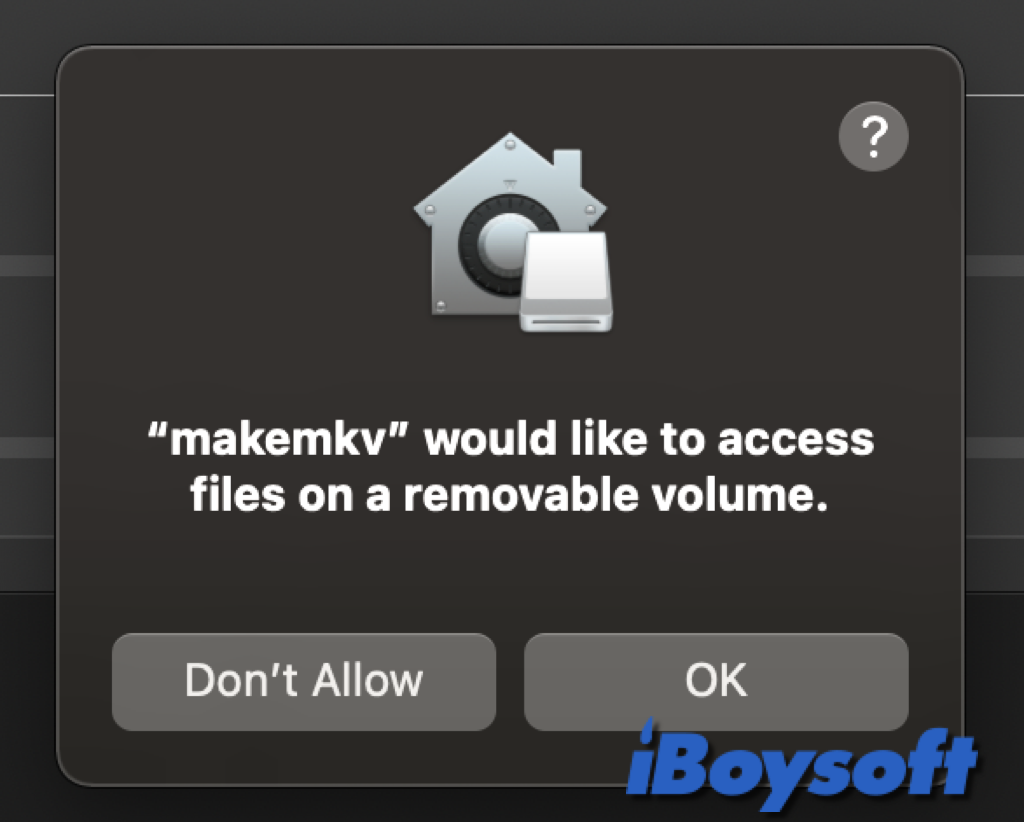
Compartilhe esta postagem para ajudar as pessoas a permitir acesso a volumes removíveis no Mac!
Por que a mensagem de acessar arquivos em um volume removível
A Apple acredita que os usuários devem ser totalmente informados, dar nosso consentimento total e ter total controle sobre como seus dados estão sendo usados pelos aplicativos. No macOS 10.15, o sistema impõe esse paradigma para garantir que todos os aplicativos devem solicitar permissão do usuário antes de acessar arquivos em Documentos, Downloads, Desktop, iCloud Drive e volumes de rede.
Os aplicativos que precisam de acesso total ao dispositivo de armazenamento no macOS 10.13 ou posterior devem ser explicitamente colocados lá nas Preferências do Sistema/Configurações. Para garantir que não minem as salvaguardas existentes, acessibilidade e recursos de automação também precisam do consentimento do usuário. Os usuários podem ser solicitados ou compelidos a modificar a configuração no Sistema macOS, dependendo da política de acesso.
O sistema pede permissão ao usuário para acessar volumes removíveis pela primeira vez que seu aplicativo tenta acessar um arquivo em um volume removível sem acordo explícito do usuário. As mensagens também podem ser semelhantes a esta: O LaCie RAID Manager requer permissão para gerenciar dispositivos de armazenamento LaCie compatíveis. Por favor, vá para Preferências de Privacidade e Segurança para permitir que o LaCie RAID Manager acesse os volumes removíveis.
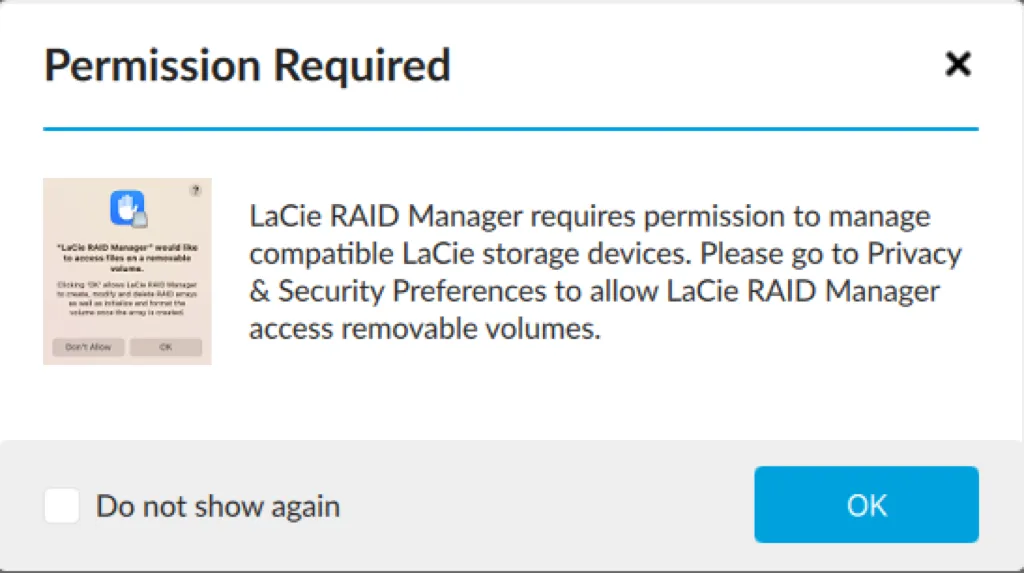
Como permitir acesso a volumes removíveis no Mac
Quando a mensagem "(nome do aplicativo) gostaria de acessar arquivos em um volume removível no Mac" aparece, significa que o aplicativo atual não pode acessar diretamente o volume removível de destino no Mac no momento, você deve permitir manualmente que o aplicativo acesse os volumes removíveis para que você possa realizar mais operações no disco.
Quando o aplicativo pede permissão para acessar os volumes removíveis, você pode alterar a permissão no Mac para os volumes removíveis, bem como para os arquivos e pastas no armazenamento do seu Mac. Veja como:
- Vá para o menu da Apple > Preferências do Sistema.
- Clique em Segurança e Privacidade (para macOS Monterey e anteriores) no painel, ou em Privacidade e Segurança (para macOS Ventura e posteriores) na barra lateral esquerda.
- Na seção Privacidade, encontre e abra Arquivos e Pastas.
- Localize o aplicativo alvo e clique nele para mostrar as opções.
- Marque Volumes Removíveis sob o aplicativo para permitir que ele seja acessado.
- No caso de não haver a opção Volumes Removíveis, volte para Acesso Total ao Disco em Privacidade.

- Encontre o nome do aplicativo e ative o botão para permitir o acesso total ao disco.
- Tente abrir o aplicativo para acessar o volume removível novamente.
Permita que mais pessoas saibam como permitir acesso a volumes removíveis agora!
E se o Mac continuar pedindo para permitir acesso a volumes removíveis
Infelizmente, alguns usuários de Mac têm recebido a mensagem de permitir acesso a volumes removíveis repetidamente depois de seguirem os passos acima para conceder acesso aos volumes removíveis no Mac. A maioria deles encontra esse erro em Macs M1 depois de atualizarem para o macOS Monterey ao tentar executar o aplicativo MakeMKV.
O erro de que "(nome do aplicativo) gostaria de acessar arquivos em um volume removível no Mac" continua aparecendo e também possivelmente ocorre em Macs Intel e em outras versões do macOS como Sonoma, e você tem que permiti-lo manualmente repetidamente. Em seguida, existem algumas correções que você pode tentar:
- Reiniciar o seu Mac.
- Desconectar e reconectar os volumes removíveis.
- Atualizar o Mac incluindo o macOS e o aplicativo que está causando a mensagem de erro.
- Reverter para uma versão anterior do macOS.
- Notarizar o aplicativo no Mac.
- Desinstalar o aplicativo com iBoysoft MagicMenu e reinstalá-lo.
Outros cenários onde os volumes removíveis não podem ser acessados
Além da mensagem "(nome do aplicativo) gostaria de acessar os arquivos em um volume removível no Mac", você pode encontrar outras situações onde o disco rígido externo é inacessível. As razões por trás da inacessibilidade dos volumes removíveis podem ser:
- Problemas de conexão, como o hub USB, porta, cabo, etc.
- O disco rígido externo não aparece no Mac devido às configurações do Finder.
- Disco rígido externo corrompido no Mac.
- Sistemas de arquivos incompatíveis, como NTFS no volume removível. (Experimente o iBoysoft NTFS para Mac para ler e escrever completamente no disco no Mac.)
Compartilhe esta postagem sobre como permitir o acesso a volumes removíveis no Mac.